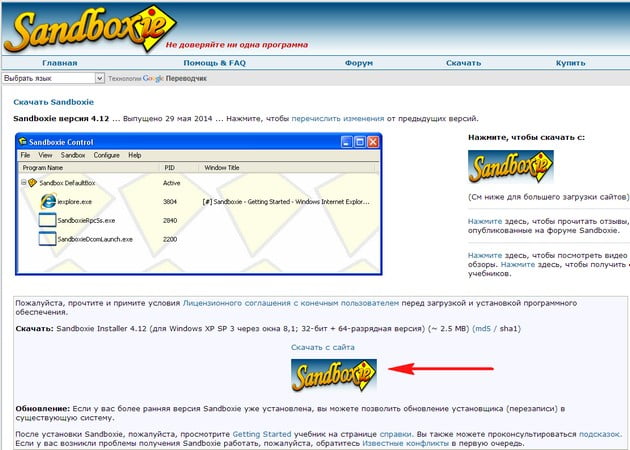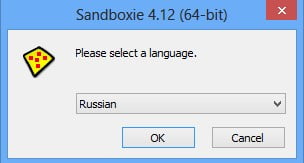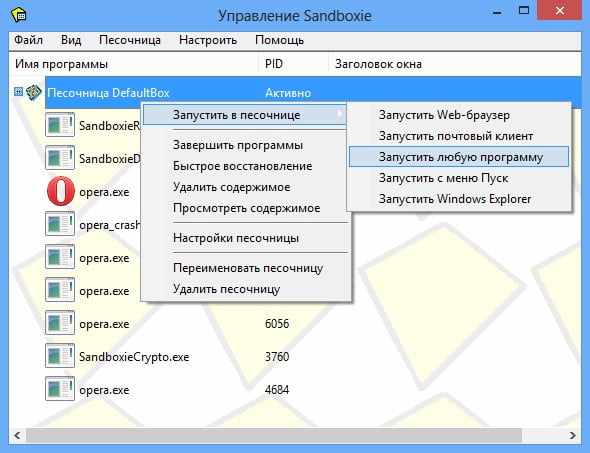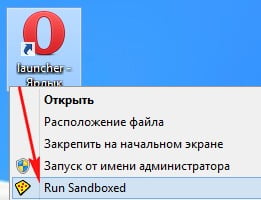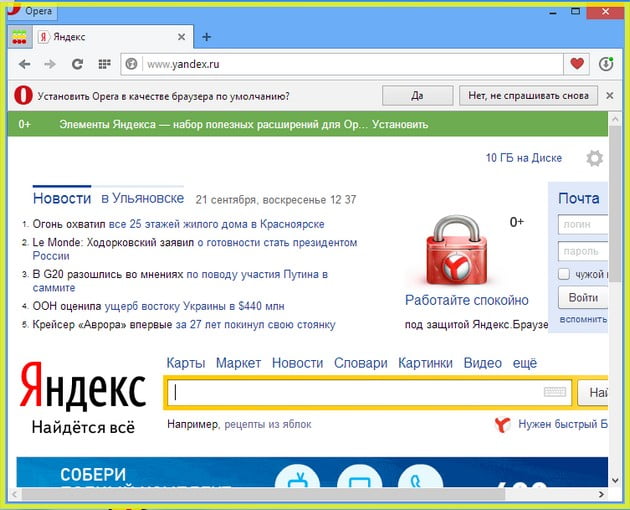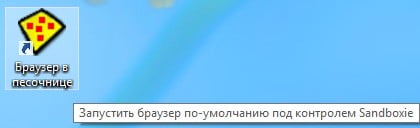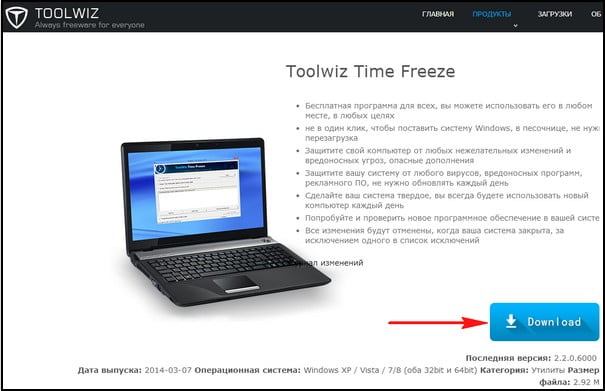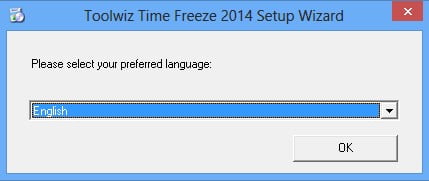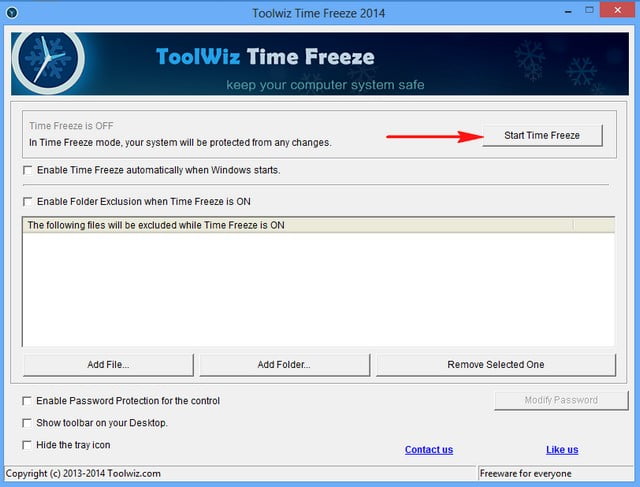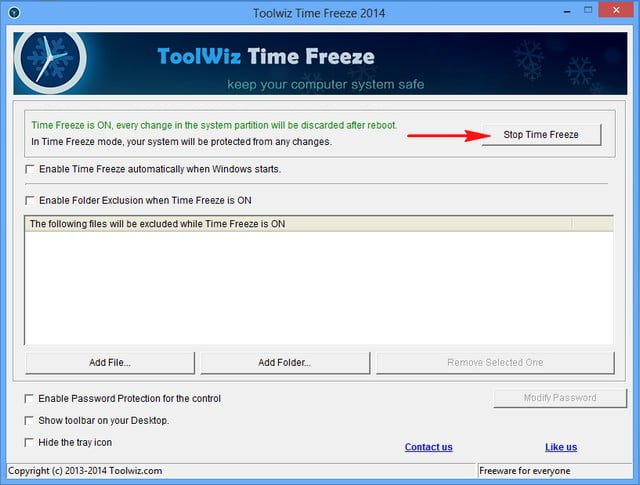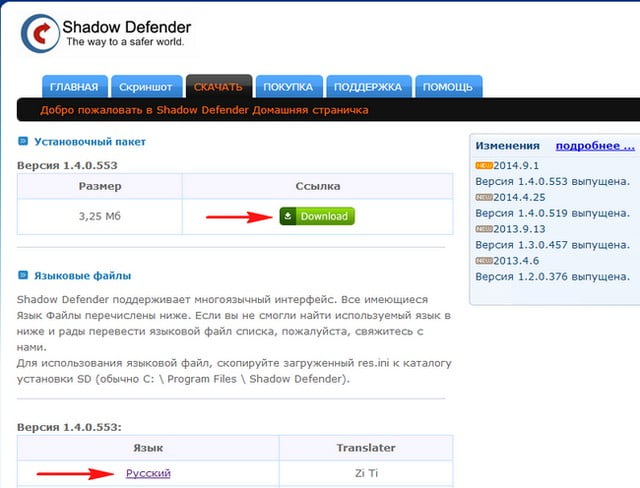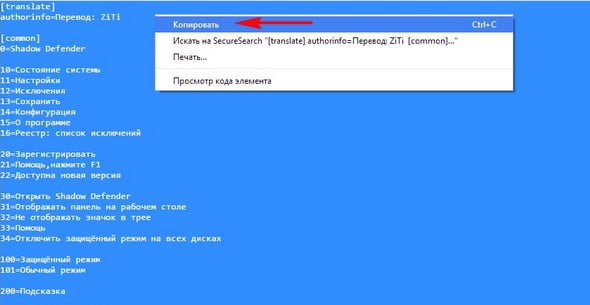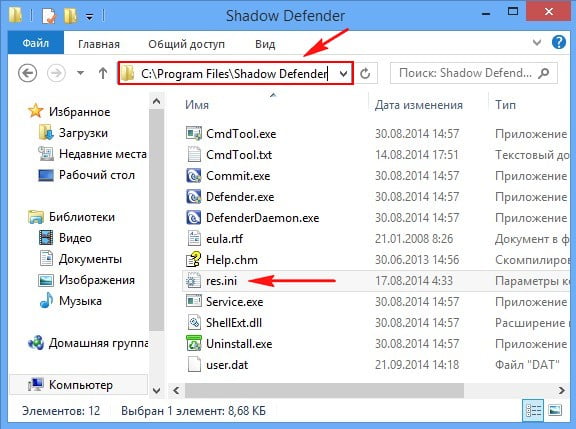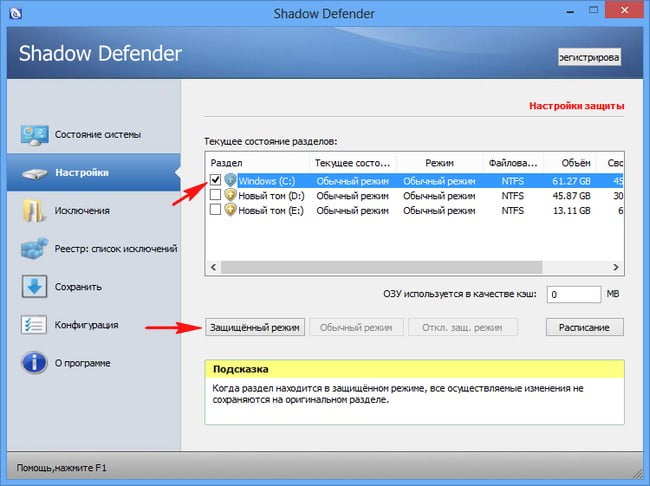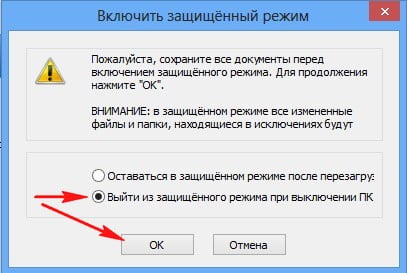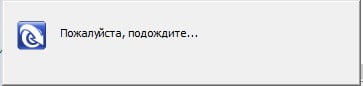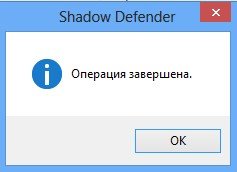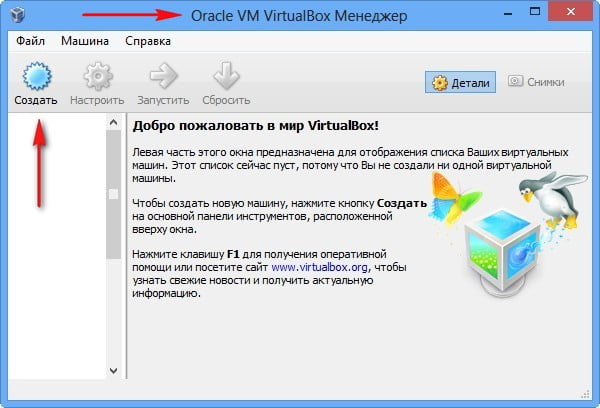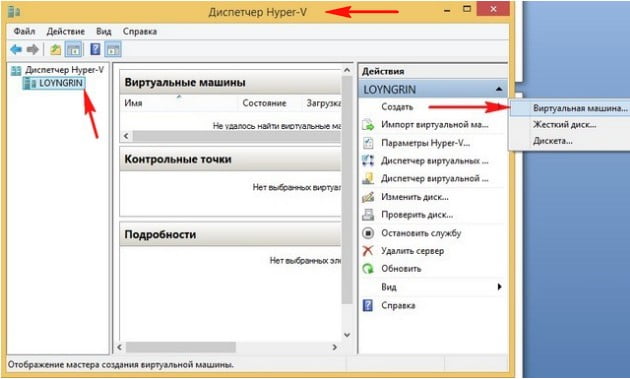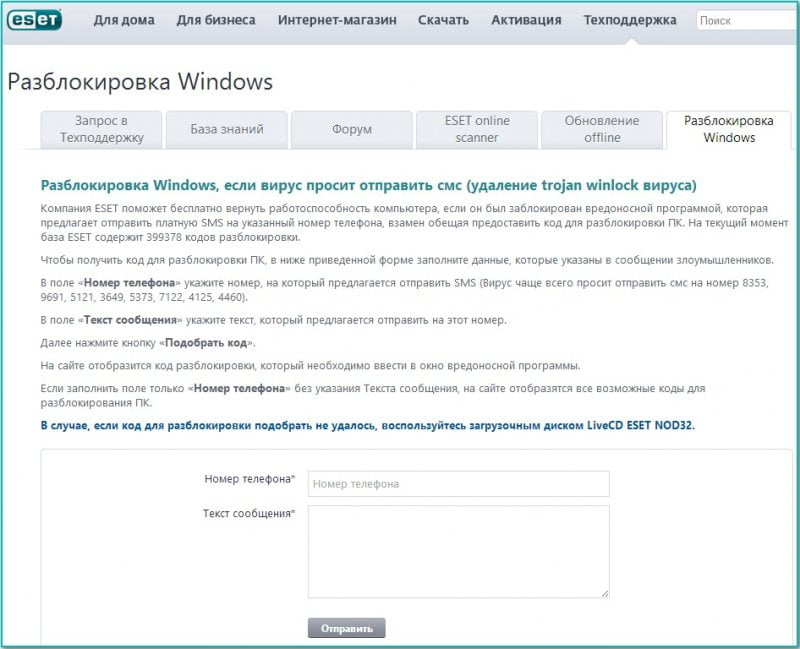Как с гарантией не допустить заражения Windows вирусом при путешествии по интернету!
Здравствуй админ! Решил вчера вечером посмотреть фильмы онлайн на ноутбуке, ну и посмотрел, сегодня включаю ноут, а на экране вот это.

Естественно ничего, что там написано я не смотрел! Интересно куда глядел антивирус? Уже со второго стационарного компьютера полез в интернет за лекарством и наткнулся на твою статью
Как удалить баннер, хорошая и подробная статья, гадость нашёл здесь
C:UsersИмя ПользователяAppDataLocalTempwhgq9y0.exe
удалил и винда загрузилась нормально.
Но всё же, это алгоритм лечения уже заражённой вирусом системы. В конце статьи ты сказал, что существуют средства способные на 100 % не допустить заражения системы любым вирусом и для этого даже не нужен антивирус! Было бы очень интересно узнать, какие это средства?
Привет друзья! Конечно понятно Ваше желание разом и с гарантией избавиться от всех вирусных напастей поджидающих нас в интернете и мы Вам в этом поможем в сегодняшней статье.
На самом деле в наше время вирусов развелось предостаточно: трояны, черви, руткиты, блокировщики Windows, мошеннические программы навязчивого рекламного характера, а также всевозможное шпионское ПО крадущее наши пароли в одноклассниках и самоуправно изменяющее настройки системы. И что самое главное,
наши самые основные союзники антивирус и файервол не всегда могут нам помочь, так как вирусописатели держат у себя те же самые антивирусы и пишут вирусы соответственно так, чтобы они не определялись антивирусными программами.
В этой статье я объясню Вам как пользоваться некоторыми классными программами для 100 процентной защиты Вашего компьютера от вирусов, даже, если на нём не установлено никакого антивируса.
- Программа Sandboxie — бесплатная и безопасная «песочница» для интернет-серфинга. Sandboxie позволяет запускать любую программу или браузер в особом режиме позволяющем сохранять все изменения, связанные с использованием браузера в изолированной среде! В итоге данную среду после работы в интернете можно просто удалить.
- Toolwiz Time Freeze — очень простое, бесплатное и надёжное решение безопасности запускающее операционную систему в виртуальном режиме и охраняющее её от нежелательных изменений.
- Заморозка системы программой Shadow Defender — тот же самый эффект, основанный на виртуальном режиме.
- Программы для установки виртуальных операционных систем VirtualBox,VMware Workstation или Hyper-V.
Если с большей частью вредоносных программ можно как-то бороться, например просканировать операционную систему бесплатным антивирусным сканером или загрузиться в безопасный режим Windows и применить откат на раннюю точку восстановления, то существует особый род компьютерной угрозы, который может блокировать все действия пользователя для избавления компьютера от вредоносной программы, а именно заблокировать рабочий стол. Тот же самый заблокированный рабочий стол встретит вас и в безопасном режиме, единственно что вы сможете, это войти в безопасный режим с поддержкой командной строки, но так как дело мы имеем с командной строкой, с ней многие не хотят связываться и просто переустанавливают Windows.
Говорю я не про что иное, как о блокировщиком Windows или его ещё зовут «Trojan Winlock», с ним наверняка сталкивались многие наши читатели, для тех кто не в теме, коротко объясню в чём дело.
На экране монитора появляется окно с уведомлением, что система заблокирована, а для её разблокировки необходимо отправить какую-то суму денег на определенный номер телефона или счет. При этом Windows действительно заблокирована: не работает ни одна системная функция, ни одна сторонняя программа, нет толку даже от спасительных горячих клавиш «Ctrl + Alt + Delete».
Модификаций блокировщиков Windows, включая те, которые можно подцепить на неизвестных и сомнительных сайтах, очень много. Но суть их внедрения в систему сводится к одному – запугать пользователя и вынудить его перечислить деньги. Для усиления эффекта, помимо уведомления о блокировке системы, в окне блокировщика часто можно встретить сообщение о нарушении законодательства. Причем со ссылками на конкретные статьи уголовного кодекса, которые содержат санкции за причастность к порно-контенту, и якобы от имени различных государственных спецслужб или органов полиции. Иногда блокировщик Windows может ставить и жесткие условия. Например, если деньги не будут перечислены, то все данные с компьютера будут стерты, а его аппаратные составляющие — повреждены.
Конечно же, все это ерунда, рассчитанная на банальную неосведомленность, однако многие неопытные пользователи, ведомые страхом, все же перечисляют деньги. И каково же их разочарование, когда они понимают, что обмануты – блокировщик рабочего стола Windows никуда не исчезает, а Windows требует переустановки.
Когда я Вам говорю это, то вспоминаю свою одноклассницу, она попросила меня убрать блокировщик с экрана, так как уже два раза переводила по паре тысяч рублей на указанный в баннере телефон и блокировщик не пропал.
Ситуация с блокировщиками Windows настолько набрала оборотов, что ведущие разработчики антивирусных программных продуктов — ESET, Dr.Web, Лаборатория Касперского – даже создали специальные сайты с возможными кодами разблокировки Windows. Пользователи, пострадавшие от блокировщиков Windows, могут ввести номер телефона или счета, куда требуется перечисление денег, и получить код разблокировки, если таковой имеется в базе сайта. Естественно, нет никаких гарантий, что нужный код разблокировки окажется в базах пусть даже всех таких сайтов.
Потому прав наш читатель, считающий, что проблему лучше предупредить, чем в дальнейшем искать всевозможные ее решения. Об этом речь и пойдет ниже – Как не допустить заражения Windows вирусом при путешествии по интернету? Рассмотрим 4 различных способа.
Sandboxie, что в переводе с английского означает «песочница» — это специальная программа, которая предназначена для повышения уровня безопасности в сети и тестирования различного сомнительного софта в ограниченной виртуальной среде. Любую программу, любой браузер с помощью Sandboxie можно запустить так, чтобы изменения, вносимые в систему, действовали и сохранялись сугубо в виртуальной среде – собственно, в «песочнице». В реальную файловую систему Windows же изменения не вносятся. Эту ограниченную среду можно в дальнейшем удалить, если что-то пойдет не так.
Так, с помощью Sandboxie можно удалить любые изменения системы, внесенные активностью в Интернете. Таким образом, при веб-серфинге даже по самым опасным сайтам не нужно бояться вирусов, шпионов и блокировщиков Windows, ведь они не смогут выйти за рамки виртуальной среды, созданной программой.
Базовый функционал Sandboxie бесплатен, и его с лихвой хватит для безопасного время провождения в Интернете. Достаточно скачать, установить программу и запустить ее непосредственно перед интернет-серфингом.
Официальный сайт http://www.sandboxie.com/index.php?DownloadSandboxie
Для скачивания программы нажмите Sandboxie
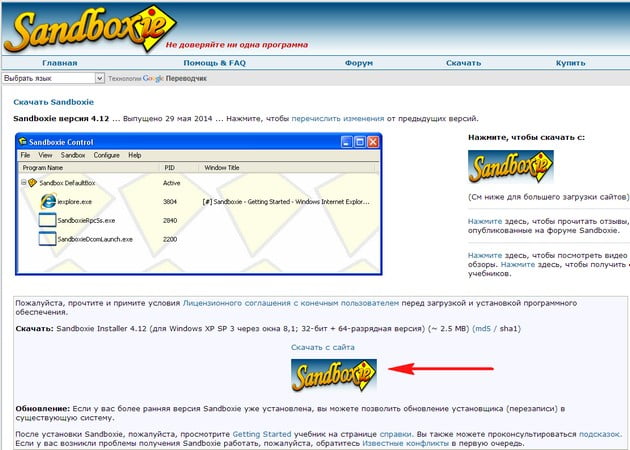
Очень простая установка программы. Язык можете выбрать Русский
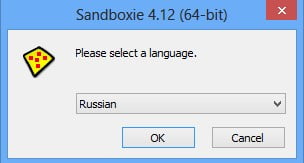
Как пользоваться программой
Главное окно Sandboxie. Щёлкните правой мышью на DefaultBox правой мышью и запустите с помощью песочницы любую программу, например браузер, далее работайте в этом браузере спокойно. Вся работа будет происходить у вас в виртуальной среде. По окончании Вы можете просто удалить песочницу вместе с вредоносными программами, если таковые будут.
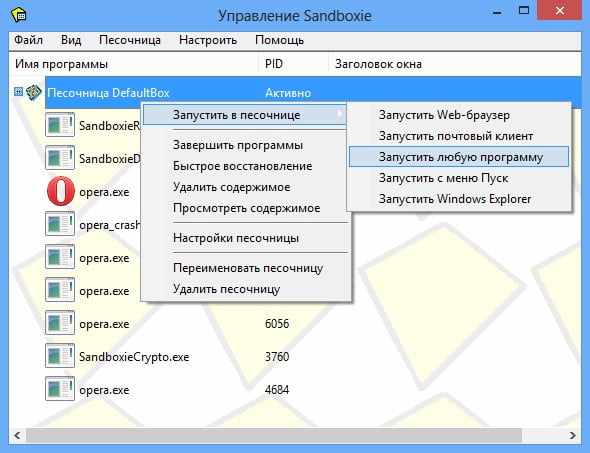
Можете запускать программы в песочнице прямо из контекстного меню.
Щёлкните правой мышью на ярлыке нужной программы и выберите Запустить в песочнице.
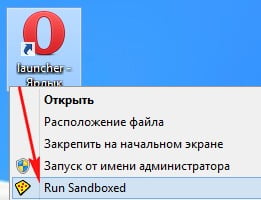
Браузер Опера работает в безопасной среде Sandboxie
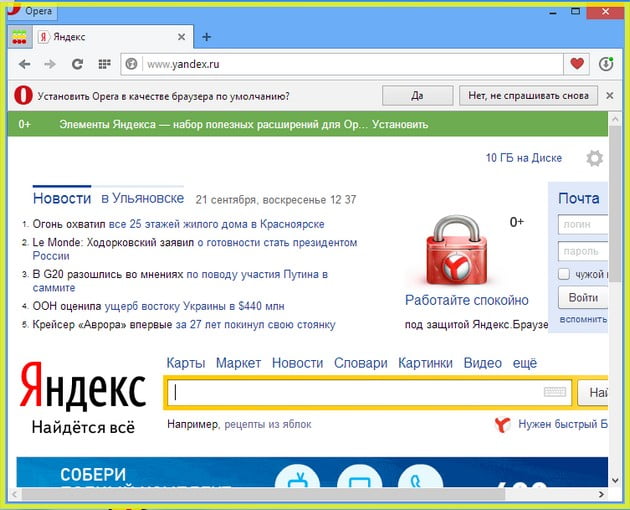
На рабочем столе будет ярлык программы, с помощью него можно автоматически запускать в песочнице браузер по умолчанию.
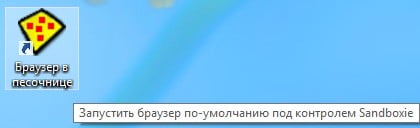
Не менее надежный, чем предыдущий способ защиты реальной операционной системы путем создания виртуальных сред – это способ временной «заморозки» Windows. Специальный тип программ на время «замораживает» состояние системы, пока вы посещаете незнакомые сайты в Интернете. Одна из таких программ — Toolwiz Time Freeze. «Заморозка» Windows – это создание точки отката системы до момента запуска программы. При запуске программа создает снимок состояния системы, и все ваши дальнейшие действия происходят, опять же, в виртуальной среде.
Таким образом, если во время интернет-серфинга возникли какие-то проблемы, достаточно прекратить работу Toolwiz Time Freeze и перезагрузить компьютер, чтобы сбросить внесенные в систему изменения.
Программа Toolwiz Time Freeze бесплатна и минималистична. Для активации «заморозки» Windows достаточно нажать на значке программы в системном трее команду «Start» и подтвердить ее. А после интернет-серфинга нажать команду «Stop» и согласиться на перезагрузку компьютера.
Кстати, это удобный способ не оставлять следы своих похождений в Интернете. Например, существует вероятность возникновения проблем, если кто-то из ваших близких дома или руководство на работе просмотрит историю браузера ваших посещений. Чтобы не морочиться с чистками истории, кеша, логинов и паролей в браузере, достаточно активировать Toolwiz Time Freeze, а по завершении веб-серфинга сделать перезагрузку.
Официальный сайт http://www.toolwiz.com/en/products/toolwiz-time-freeze/
Нажимаем на Download и скачиваем программу
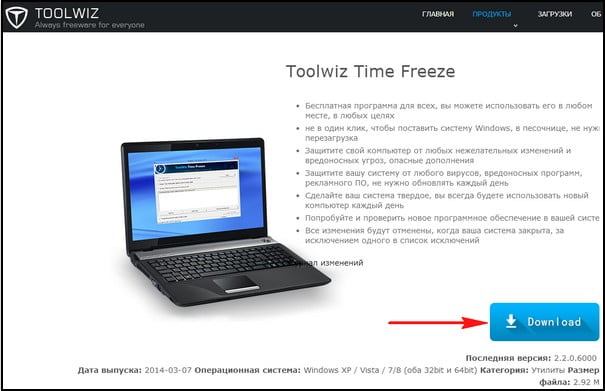
Программа на английском, но очень просто настраивается
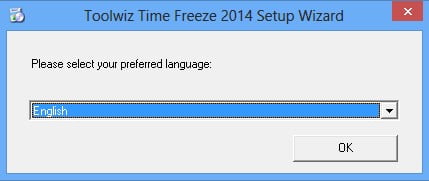
Нажимаем на кнопку Start Time Freeze и всё друзья, наш компьютер защищён от всех вирусов на свете. Вы можете производить с вашей Windows различные эксперименты, посещать любые незнакомые сайты и если что-то произойдёт, просто перезагрузите аварийно компьютер и всё, после перезагрузки он будет в таком состоянии, в каком был при нажатии Вами кнопки Start Time Freeze.
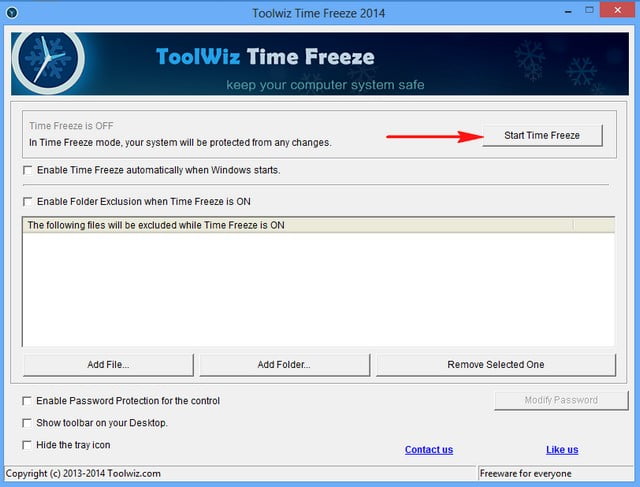
Чтобы остановить «заморозку» системы достаточно просто нажать кнопку Start Time Freeze. Для остановки программы придётся перезагрузиться.
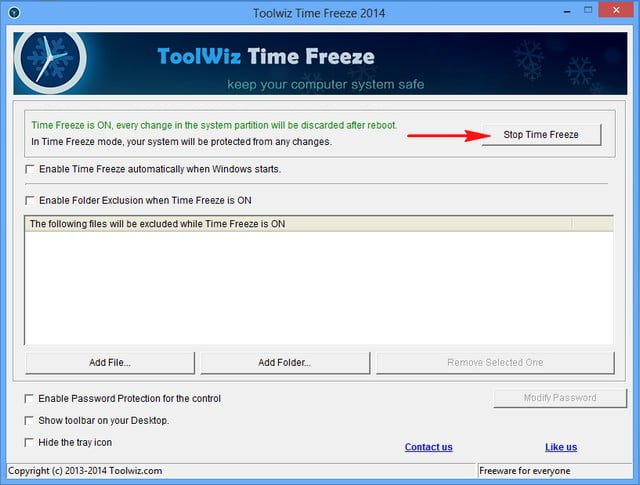
Программа Shadow Defender на русском языке и платная (35$), но 30 дней отработает бесплатно и Вам захочется её купить.
Официальный сайт
http://www.shadowdefender.com/download.html Нажимаем Download и скачиваем программу, затем также скачиваем руссификатор. Запускаем установку программы.
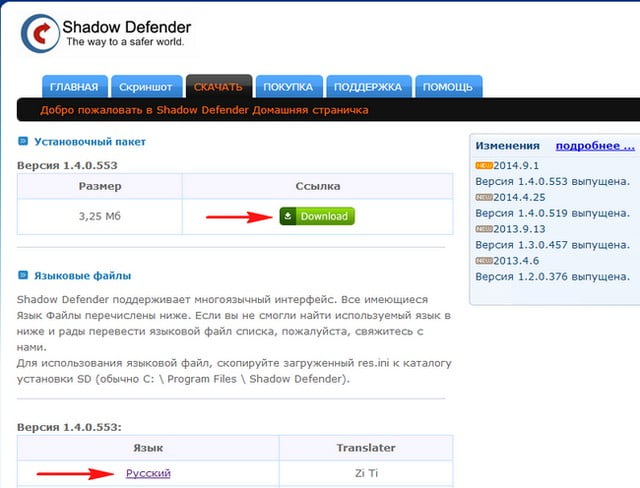
Программа запустится на английском языке, чтобы руссифицировать её, выйдите из Shadow Defender и скопируйте содержание руссификатора
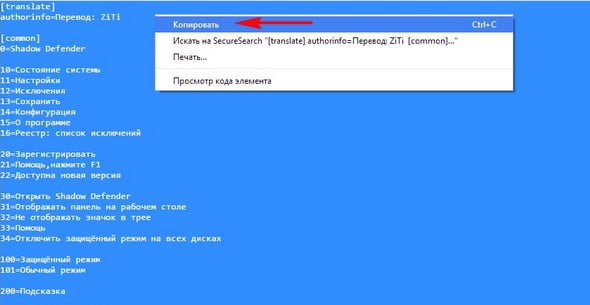
и замените им содержание оригинального файла res.ini по адресу C:Program FilesShadow Defenderres.ini
Затем запустите Shadow Defender заново.
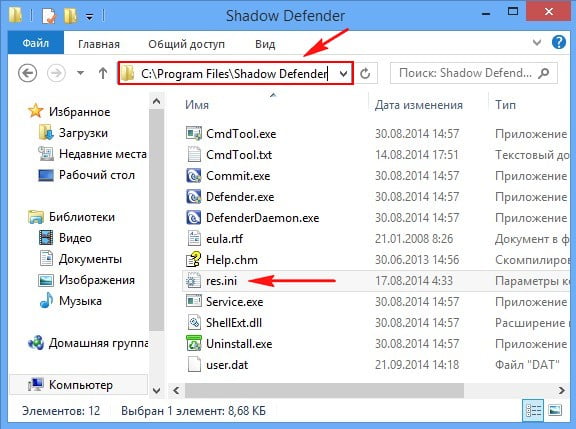
Главное окно программы Shadow Defender на русском языке. Для включения защиты для какого-либо диска перейдите на вкладку Настройки и отметьте галочкой диск C:, далее жмите на кнопку Защищённый режим, этим самым вы включите виртуальную среду для диска с операционной системой C:. После этого можете делать что хотите — устанавливать любую незнакомую программу, посещать любые сайты и хватать вирусы, опять же, как и в случае с предыдущей программой всё это будет происходить «не по настоящему», а в виртуальной среде, после перезагрузки последствия всех ваших опасных действий исчезнут!
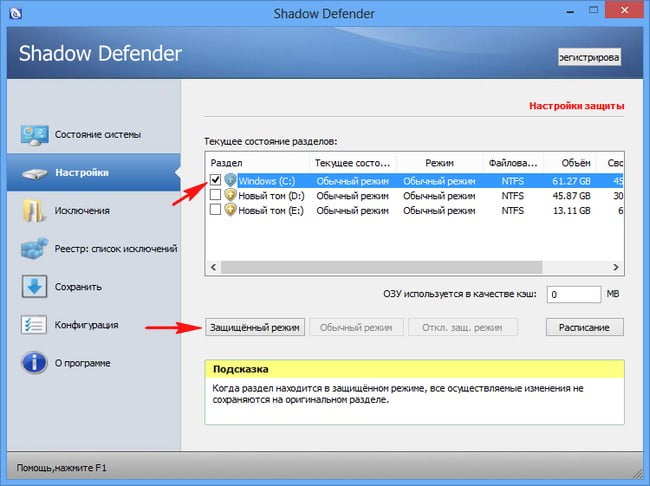
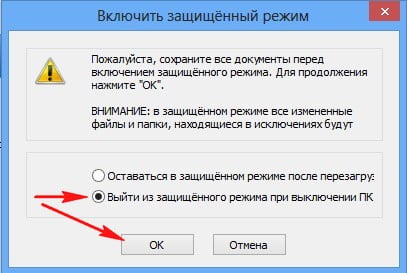
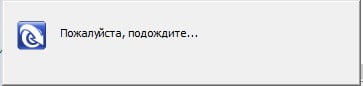
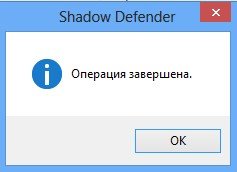
Еще один надежный способ, с помощью которого нереально подцепить блокировщик Windows во время интернет-серфинга в Интернете – это установка виртуальной операционной системы и использование браузера внутри нее.
Такие программы, как VirtualBox и VMware Workstation позволяют установить внутри реальной Windows другую операционную систему – виртуальную. Это может быть не только любая версия Windows, но и такие операционные системы как: Linux, Mac OS X, Solaris и пр. Суть работы этих программ такова: с помощью своего функционала они создают виртуальный компьютер с теми же аппаратными характеристиками, что и реальный, и на него можно установить операционную систему точно так же, как и на реальный. Таким образом в отдельном программном окне на рабочем столе вы будете иметь виртуальную операционную систему, которая никаким образом не будет касаться реальной и работать как отдельное приложение.
Для большей безопасности предустановленные настройки программ VirtualBox и VMware Workstation даже не позволяют реальной и виртуальной системам иметь общий буфер обмена (можно только
расшарить общую папку). И если во время опасного интернет-серфинга в браузере виртуальной операционной системы вы подцепите блокировщик, вам нужно будет попросту удалить виртуальный компьютер вместе с системой внутри VirtualBox или VMware Workstation. А потом установить все заново.
Владельцы маломощных ноутбуков вряд ли смогут установить виртуальную машину и им остаётся использовать вышеперечисленные способы защиты операционной системы.
Примечание: Друзья, у нас есть классные, пошаговые статьи о том, как скачать, установить и настроить виртуальные машины
VirtualBox и
Hyper-V, пожалуйста переходите по ссылкам и знакомьтесь с информацией.
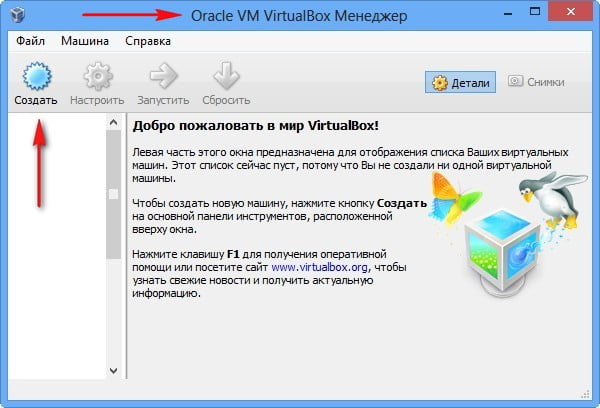
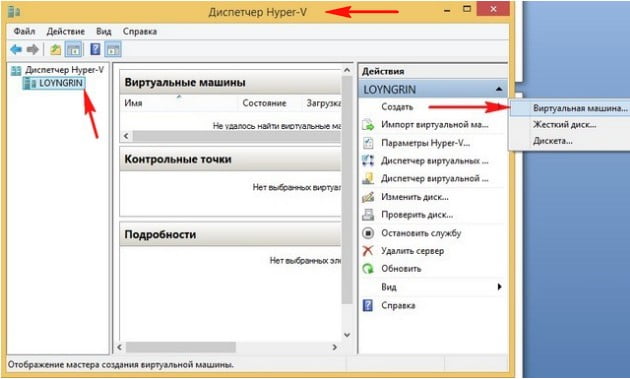
Прошу читателей высказаться, может есть ещё хорошие программы не упомянутые мной.
Рекомендую к прочтению статью: Программа AlomWare Reset с функцией заморозки операционной системы